《Excel》怎么插入图片?相信不少用户对此不是特别了解,分享吧小编就为大家带来excel2010插入图片方法介绍,一起来看看吧!
方法步骤
在excel菜单“插入”项中找到“图片”图标按钮,点击该图标,如图所示:
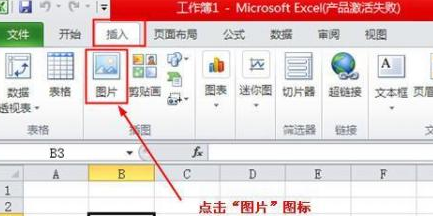
在“插入图片”对话框中找到你本地的图片文件,双击需要插入的图片,如图所示。
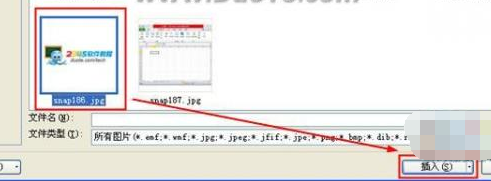
图片插入完成后就获得下图中的结果,这时你可以对图片进行移动、裁剪等操作。
| Excel相关攻略合集 | ||||
| 表格设置内容居中 | 怎么复制特定行列 | 怎么筛选信息 | 打不开xlsx怎么办 | 怎么添加误差线 |
| 怎么使用if函数 | 隔行设置背景色 | 散点图添加标签 | 为指定单元格加密 | 怎么设置全屏显示 |
以上就是excel2010插入图片方法介绍,想了解更多《excel》教程,请关注分享吧下载站,每天为你带来最新消息!



















